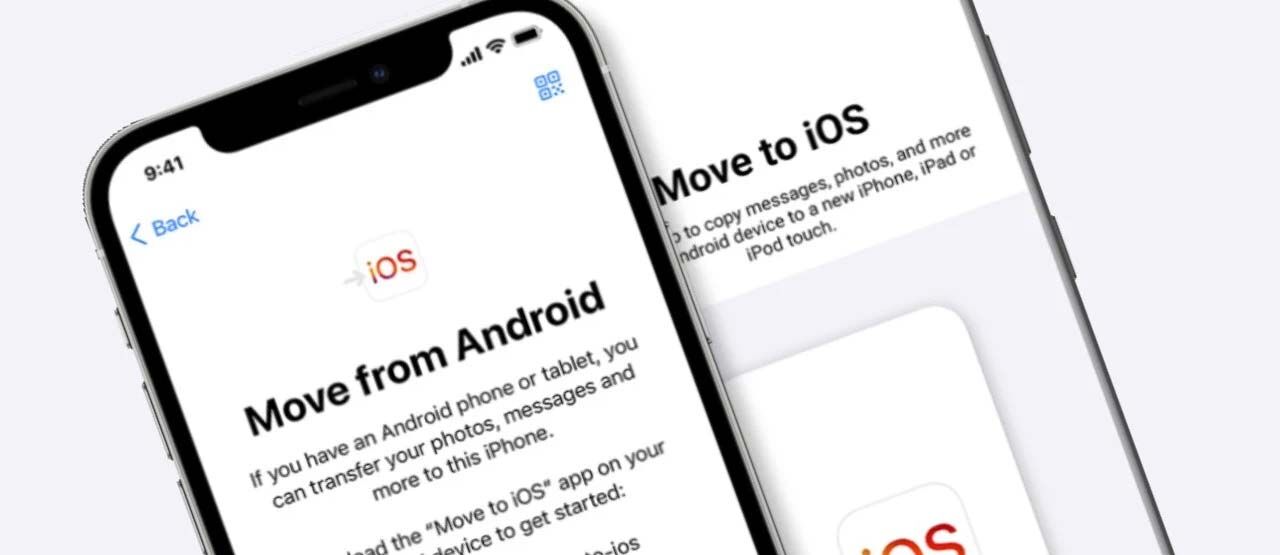Cara screenshot Samsung sebenarnya nggak jauh beda dengan cara menangkap layar pada HP Android lainnya, geng.
Salah satu fitur HP yang paling penting adalah **screenshot** layar yang sedang aktif. Ini sering dilakukan untuk mengambil gambar sebuah percakapan di aplikasi chatting.
Selain itu, masih banyak lagi yang bisa dimanaatkan dari fitur ini, seperti mengambil dokumen dan menyimpan foto. Meski begitu, masih ada yang belum paham bagaimana cara memakainya.
Lalu, bagaimana cara screenshot Samsung? Tenang, Jaka akan beritahu caranya secara lengkap dan bisa kamu coba pada semua tipe HP Samsung, termasuk cara screenshot Samsung A12. Check this out!
Kumpulan Cara Screenshot HP Samsung untuk Semua Tipe
Lagi cari cara screenshot Samsung A52, S21, J2, J7, A70, atau seri lainnya, geng? Sebenarnya, caranya hampir sama saja, kok, meski seri HP-nya berbeda. Termasuk juga cara screenshot Samsung A12, A71, M12, dan versi terbaru lainnya.
Bahkan, cara SS HP Samsung berikut ini juga bisa kamu lakukan pada Note maupun tablet besutan vendor asal Korea Selatan ini. Cek selengkapnya di bawah ini!
1. Cara Screenshot Samsung dengan Swiping Layar
Untuk cara screenshot Samsung S10, S20, maupun HP Samsung terbaru, kamu bisa mengusap tanganmu alias swipe dari kiri ke kanan layar HP.
Tunggu hingga terdengar suara shutter kamera sebagai tanda bahwa kamu telah berhasil mengambil tangkapan layar, geng.

Perlu diingat, kamu harus mengaktifkan fitur terlebih dahulu. Biasanya, fitur ini akan aktif secara otomatis.
Namun, jika kamu mengalami kesulitan, kamu bisa coba mengikuti langkah-langkah cara SS HP Samsung di bawah ini, geng!
Masuk ke menu Settings > Advanced Features atau untuk versi yang lama Settings > Motions and Gestures.
Aktifkan toogle Palm Swipe to Capture.
Selesai. Tutup menu pengaturan screenshot Samsung dan coba menangkap layar yang kamu inginkan.
2. Cara Screenshot Samsung Menggunakan Tombol
Ribet ketika menggunakan fitur Palm Swipe karena sering salah ambil atau harus mencoba beberapa kali terlebih dahulu? Jika iya, gunakan saja tombol yang ada di HP Samsung milikmu.
Screenshot dengan Tombol Power dan Home
Untuk cara screenshot Samsung J7 maupun versi lama lainnya, kamu bisa gunakan tombol Home. Biar makin jelas, simak langkah-langkah cara SS HP Samsung dengan Tombol di bawah ini:

Sumber foto: digitaltrends.com
Tekan tombol Power dan Home secara bersamaan.
Tahan beberapa saat hingga muncul suara klik atau getaran jika kamu sedang mengaktifkan mode getar.
Perlu diingat, cara screenshot di HP Samsung ini hanya bisa dilakukan jika HP tersebut masih memiliki tombol Home, geng.
Screenshot dengan Tombol Power dan Volume Down
Sementara itu, HP Samsung terbaru rata-rata sudah menghilangkan tombol Home-nya.
Tenang, kamu masih bisa melakukan cara screenshot Samsung A11 maupun Samsung keluaran terbaru lainnya dengan metode lain tanpa tombol Home.

Pilih layar aktif yang akan di-capture. Lalu, tekan secara bersamaan tombol Power dan Volume Down.
Tahan hingga muncul suara shutter kamera. Hasil screenshot akan otomatis tersimpan di galeri HP.
3. Cara Screenshot Samsung dengan S Pen

Sumber foto: pcworld.com
Kalau cara mengambil tangkapan layar yang satu ini khusus untuk seri Samsung yang dilengkapi dengan S Pen. Selain seri Note, beberapa tablet seperti Tab A juga bisa melakukan teknik ini. Caranya adalah sebagai berikut:
Aktifkan menu Air Command yang otomatis keluar ketika kamu menarik S Pen. Atau, kamu juga bisa menekan tombol yang terdapat pada S Pen tersebut.
Pilih Screen Write untuk mengambil screenshot.
Sebelum selesai mengambil screenshot, kamu bisa menambahkan beberapa catatan pada gambar tersebut.
Jika sudah selesai, tekan tombol Share atau Save.
4. Cara Screenshot Samsung Panjang
Daripada melakukan screenshot Samsung satu per satu di tiap layar atau menggunakan aplikasi perekam layar, kamu bisa screenshot panjang dengan mudah, loh!
Buat yang belum tahu cara screenshot panjang di Samsung maupun HP Android lainnya, langsung aja simak tutorial mengambil tangkapan layar panjang pada artikel berikut ini!

5. Cara Screenshot Samsung Menggunakan Aplikasi
Kamu merasa sayang dengan tombol fisik handphonemu? Jika iya, kamu bisa kok mengambil screenshot layar HP Samsung menggunakan aplikasi screenshot Samsung.
Untuk tahu apa saja rekomendasi aplikasi screenshot HP, kamu bisa simak ulasan lengkapnya pada artikel di bawah ini, geng!

Akhir Kata
Itulah tadi beberapa cara screenshot Samsung semua tipe, termasuk HP Samsung lama maupun keluaran terbaru, geng. Mudah, kan?
Ingat ya, jangan sampai fitur cara screenshot hp samsung ini disalahgunakan. Menurut UU ITE, kita dilarang mengambil screenshot percakapan tanpa seizin yang bersangkutan lo.
Baca juga artikel seputar Tech Hack atau artikel menarik lainnya dari Fanandi Ratriansyah